Como encontrar o endereço IP e MAC da sua Apple TV

Para determinadas configurações de roteador, redes compartilhadas (como as encontradas em hotéis e dormitórios) e outras situações, é importante identificar seus Apple TVs Endereço IP e / ou MAC. Continue lendo enquanto mostramos como.
Observação: Embora as capturas de tela e os tutoriais gerais a seguir se apliquem à 4ª geração da Apple TV e acima do processo é semelhante aos modelos mais antigos da Apple TV.
Por que Deseja fazer isso?
Para a maioria dos usuários domésticos, não é particularmente importante saber o endereço IP de sua Apple TV e muito menos o endereço MAC, já que a configuração da Apple TV é muito fácil de conectar, configurar e reproduzir rapidamente. > RELACIONADO:
Como configurar e configurar o seu Apple TV Existem, no entanto, algumas situações em que conhecer o endereço IP ou o endereço MAC do seu Apple TV é uma parte essencial da configuração. Se você mora em um dormitório ou em outro ambiente de vida compartilhado em que precisa fornecer ao administrador do sistema o endereço MAC de qualquer dispositivo adicionado à rede, é essencial conhecer o endereço MAC do seu Apple TV. A mesma coisa se você configurou o seu roteador com uma lista de permissões MAC ou deseja atribuir IPs estáticos a cada dispositivo na sua rede.
Historicamente, os endereços MAC do rádio Wi-Fi e da conexão Ethernet foram impressos diretamente na parte inferior da unidade Apple TV e você pode simplesmente virar e digitar o endereço na ferramenta de configuração da Web ou ler o endereço MAC pelo telefone para o representante do suporte técnico.
Porque essa não é uma opção na quarta geração unidades (e dado que a estética do design da Apple provavelmente não será nas gerações futuras do hardware) vamos dar uma olhada em como verificar esses dois tipos de endereços no lado do software.
Localizando o endereço IP e MAC
Antes de darmos uma olhada em
onde para procurar as informações de endereço, vamos fazer uma nota rápida, mas importante, sobre quando procurar as informações. Como as informações sobre os endereços IP e MAC estão localizadas nos menus do sistema do Apple TV, você não pode verificá-las até que a configuração inicial seja concluída. Quando a configuração inicial estiver concluída, você poderá verificá-la a qualquer momento, mas não até esse momento. RELATED:
Como impedir que o seu Apple TV adormeça Isso significa que, se você está tentando obter essas informações Se você quiser adicionar o Apple TV à sua rede Wi-Fi do dormitório, conecte o Apple TV a algum tipo de ponto de acesso Wi-Fi pelo menos uma vez para concluir a configuração e obtenha as informações de endereço antes de poder fornecê-lo para a equipe de suporte técnico. Isso é um pouquinho frustrante (comparado a apenas ler um rótulo), nós sabemos. Um trabalho rápido e sujo seria pegar um smartphone que possa servir como um ponto de acesso móvel como um iPhone e, temporariamente, configurar e configurar o seu Apple TV usando esse telefone como um ponto de acesso Wi-Fi.
Uma solução alternativa é a informação de que você precisa, pois, diferente do endereço IP atribuído pelo ponto de acesso / roteador e alterado se o Apple TV for movido para uma nova rede ou receber uma nova atribuição de DHCP, os endereços MAC serão codificados no Wi-Fi. Fi e Ethernet fichas e continuará a ser o mesmo
Essa explicação de poupança de frustração de lado, vamos olhar para onde encontrar os endereços uma vez que o Apple TV tenha sido conectado a uma rede (seja essa rede permanente ou temporária).
Navegue até Configurações -> Geral -> Sobre. No menu "Sobre", você verá não apenas informações como o número do modelo do dispositivo, o número de série e a versão do tvOS que está sendo executado; você também verá a que rede o dispositivo está conectado, o endereço IP e o "Endereço Wi-Fi" ou "Endereço Ethernet", dependendo do tipo de rede à qual você está conectado. O endereço MAC será formatado, como visto acima, em seis grupos de dois dígitos hexadecimais separados por dois-pontos.
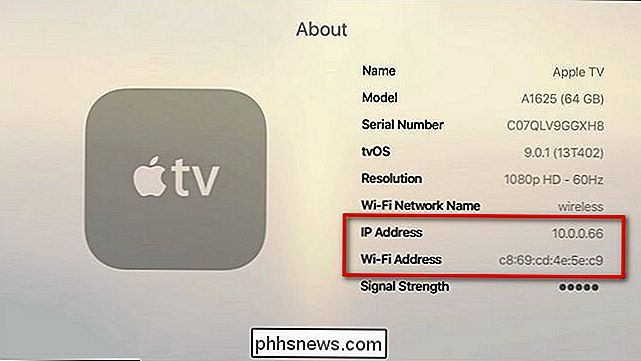
É altamente recomendável escrever isso e possivelmente até mesmo (suspiro!) Colá-lo com um pedaço de fita na parte inferior do seu Apple TV, para que você não precise consultar o menu do sistema novamente para encontrá-lo.
O endereço IP é, como mencionamos acima, dependente da rede em que você está e a menos que você esteja atualmente conectado à rede e conversando com o administrador da rede (ou
é o administrador da rede e você sabe em que rede o dispositivo está ligado) você deve desconsiderar o endereço IP até que o dispositivo esteja na rede apropriada. Tem uma pergunta urgente sobre o seu Apple TV ou outros dispositivos do media center? Envie-nos um e-mail para e faremos o possível para atendê-lo.

O disco rígido pode ser designado como não removível?
Na maioria das vezes, quando você atualiza ou altera o hardware do computador, o Windows tende a aceitá-lo sem problemas. Mas o que você faz se o Windows continuar “vendo” e listando um novo disco rígido permanente como removível? A postagem de perguntas e respostas do SuperUser de hoje tem a resposta para a pergunta de um curioso leitor.

Como matar ou fechar todos os programas em execução no Windows rapidamente
Procurando por um utilitário gratuito do Windows que você pode usar para fechar rapidamente todos os programas atualmente em execução no Windows ? Isso pode ser bastante útil, por exemplo, quando você precisa desligar todos os programas em execução antes de instalar um novo aplicativo. Acho isso muito chato porque normalmente tenho 10 aplicativos diferentes em execução e tenho que fechá-los manualmente um por um e depois reabri-los assim que instalar meu programa.É aí que d



